Форматирање хард диска кроз БИОС
Током рада персоналног рачунара, могуће је да се форматирају партиције хард диска без учитавања оперативног система. На пример, присуство критичних грешака и других кварова у оперативном систему. Једина могућа опција у овом случају је да форматирате чврсти диск преко БИОС-а. Треба да се схвати да БИОС овде делује само као помоћно средство и веза у логичном ланцу акција. Форматирање ХДД-а у самом фирмверу још није могуће.
Садржај
Форматирамо винцхестер кроз БИОС
Да би завршили задатак, потребан нам је ДВД или УСБ уређај са дистрибуцијом Виндовс-а, који је доступан у трезору било ког корисника паметног рачунара. Хајде да покушамо и сами креирати покретни медији.
Метод 1: Коришћење софтвера треће стране
Да бисте форматирали хард диск путем БИОС-а, можете користити један од многих менаџера дискова различитих програмера. На пример, слободно дистрибуирани АОМЕИ Партитион Ассистант Стандард Едитион .
- Преузмите, инсталирајте и покрените програм. Прво морамо креирати покретне медије на Виндовс ПЕ платформи, лагану верзију оперативног система. Да бисте то урадили, идите на одељак "Направите покретни ЦД . "
- Изаберите тип покретљивог медија. Затим кликните на "Го" .
- Чекамо крај процеса. Завршите дугме "Крај" .
- Поново покрените рачунар и укуцајте БИОС притиском на тастер Избриши или Есц након што покренете почетни тест. У зависности од верзије и бренда матичне плоче, могуће је и друге опције: Ф2 , Цтрл + Ф2 , Ф8 и други. Овде ћемо променити приоритет покретања оном што нам је потребно. Потврђујемо промене у подешавањима и изађимо из фирмвера.
- Покрените Виндовс Преинсталационо окружење. Поново отворите АОМЕИ Партитион Ассистант и пронађите ставку "Формат партиција" , одредите датотечни систем и кликните "ОК" .
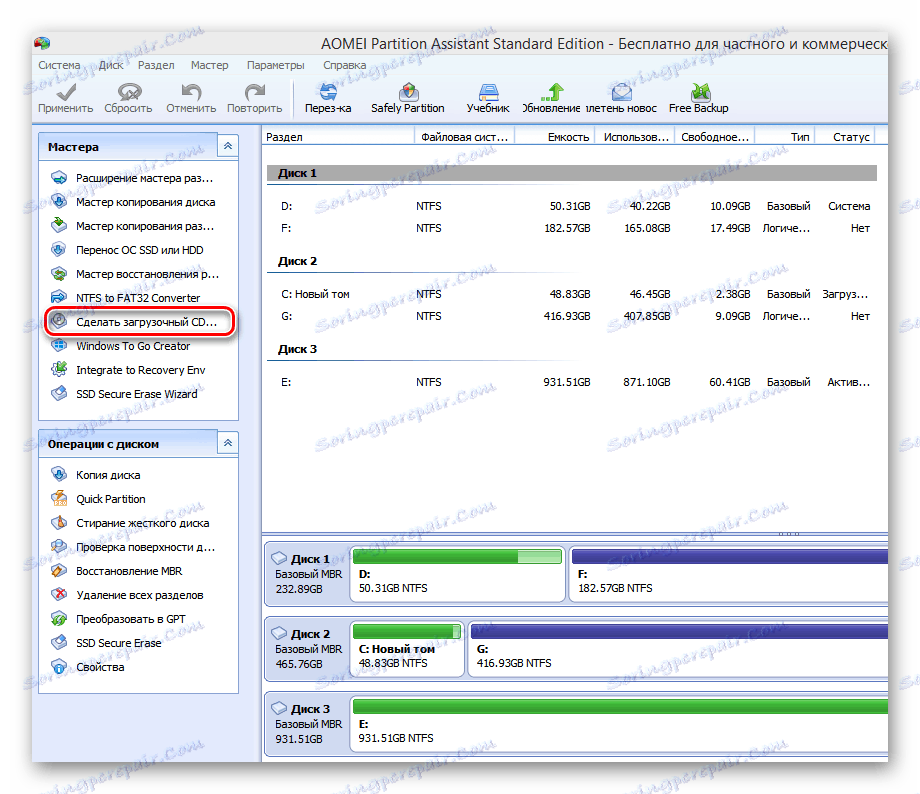
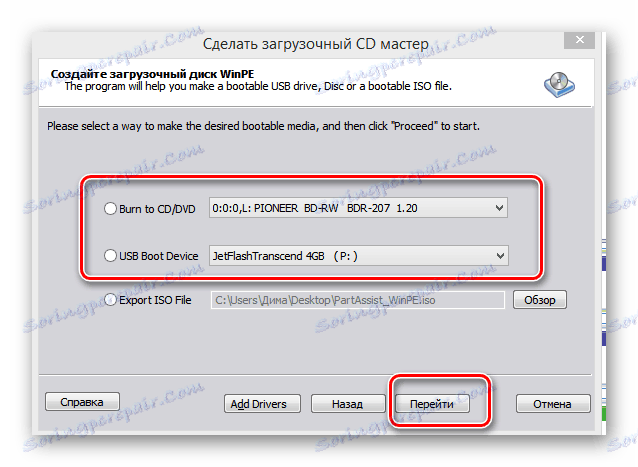
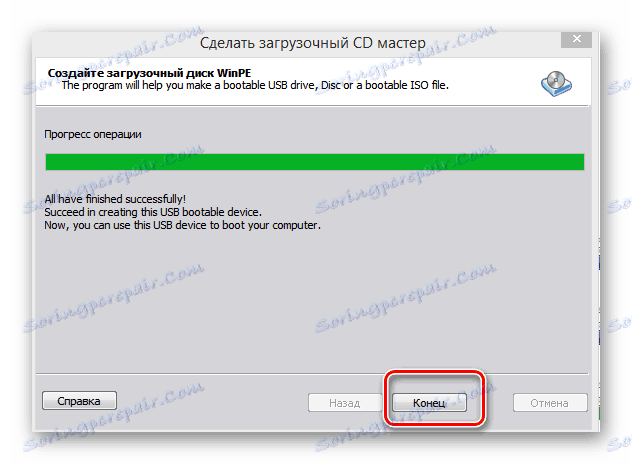
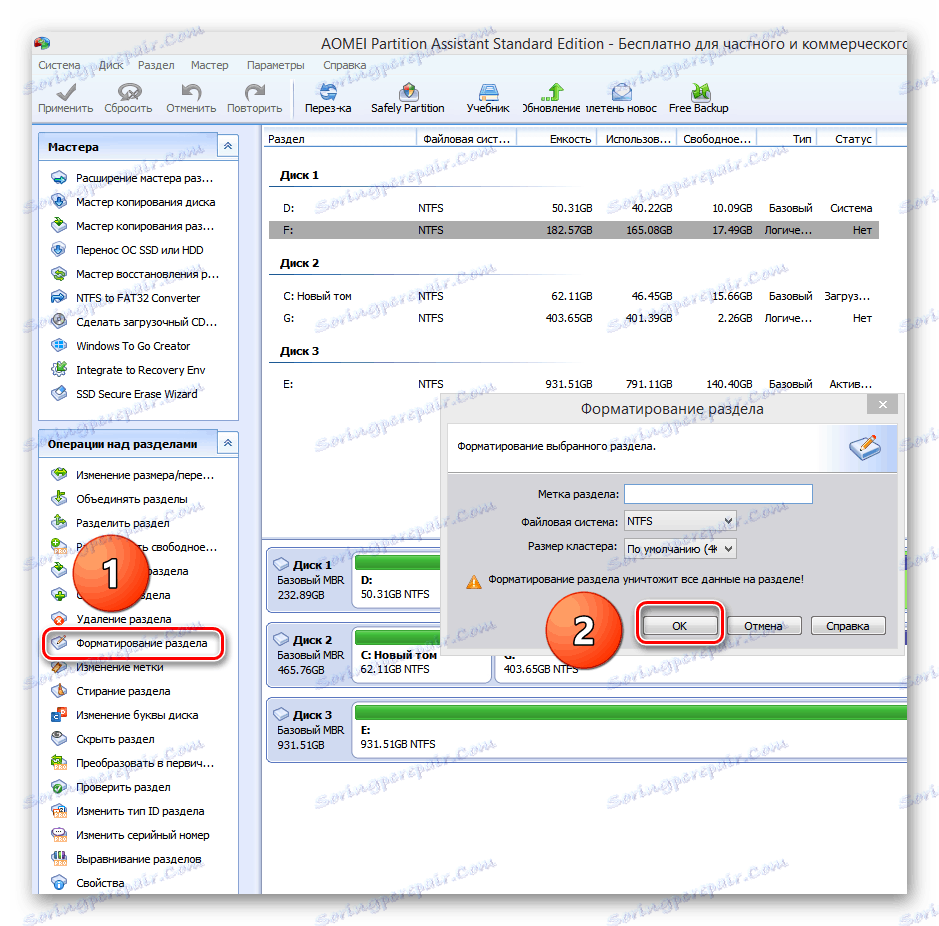
Метод 2: Користите командну линију
Подсјетимо на добре старе МС-ДОС и добро познате команде које многи корисници незаслужено игноришу. Али узалудно, јер је врло једноставно и практично. Командна линија пружа широку функционалност за управљање рачунарима. Разумећемо како да га применимо у овом случају.
- Уметните инсталациони диск у погон или УСБ флеш диск у УСБ порт.
- По аналогији са горенаведеним методом, идемо у БИОС и подесите први извор за преузимање ДВД диска или УСБ флеш диска, у зависности од локације Виндовс боот датотека.
- Сачувајте измене и изађите из БИОС-а.
- Рачунар започиње учитавање инсталационих датотека Виндовса и на страници за одабир језика инсталације система, притисните комбинацију тастера Схифт + Ф10 и дођите до командне линије.
- У оперативним системима Виндовс 8 и 10 можете наставити следеће: "Опоравак" - "Дијагностика" - "Напредна" - "Командна линија" .
- У отвореној командној линији, зависно од циља, унесите:
-
format /FS:FAT32 С: /q- брзо форматирање у ФАТ32; -
format /FS:NTFS С: /q- брзо обликовање у НТФС; -
format /FS:FAT32 С: /u- пуно форматирање у ФАТ32; -
format /FS:NTFS С: /u- пуно форматирање у НТФС-у, где је Ц: име партиције хард диска.
Притисните Ентер .
-
- Чекамо да се процес заврши и добије волумен чврстог диска који је форматиран са наведеним карактеристикама.
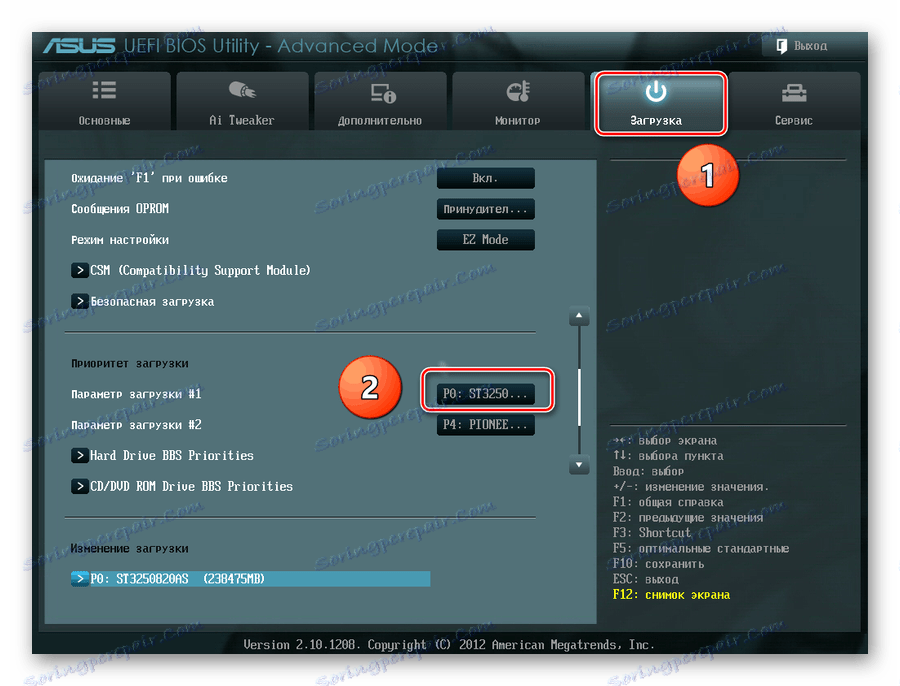
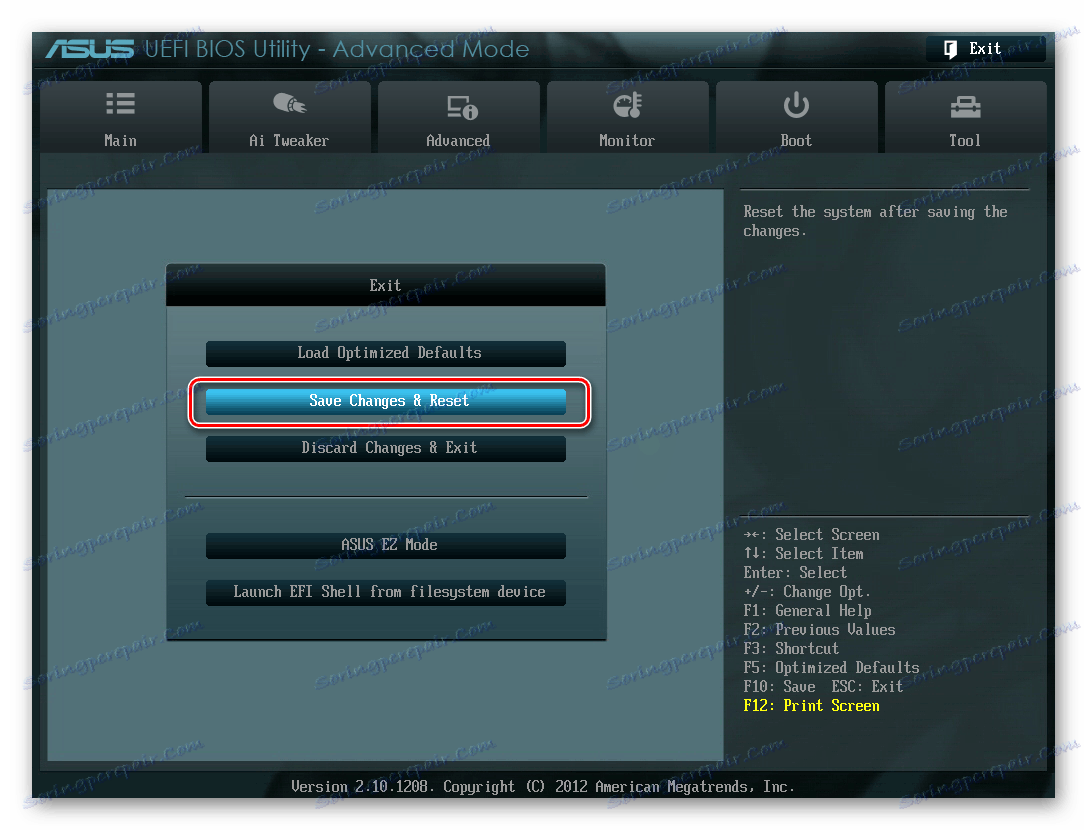


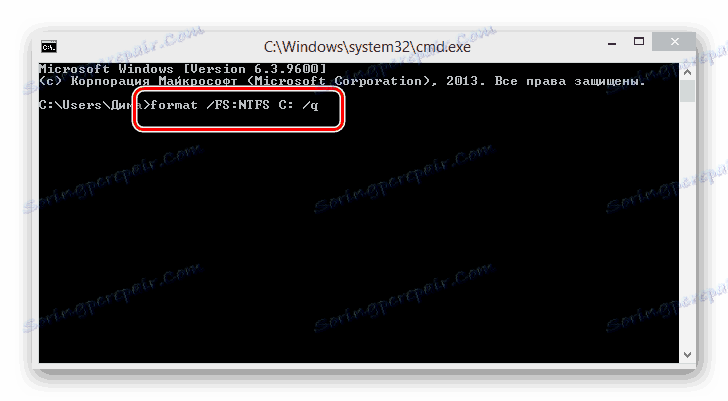
Метод 3: Користите Виндовс Инсталлер
У сваком Виндовс инсталатеру постоји уграђена могућност да форматирате потребну партицију чврстог диска пре инсталирања оперативног система. Интерфејс овде је елементарно разумљив за корисника. Требало би да нема потешкоћа.
- Поновите четири почетна корака од методе број 2.
- Након почетка инсталације оперативног система, изаберите опцију "Потпуна инсталација" или "Прилагођена инсталација" у зависности од верзије оперативног система Виндовс.
- На следећој страници изаберите партицију чврстог диска и кликните на "Формат" .
- Циљ је постигнут. Али овај метод није веома згодан ако не намјеравате инсталирати нови оперативни систем на рачунару.
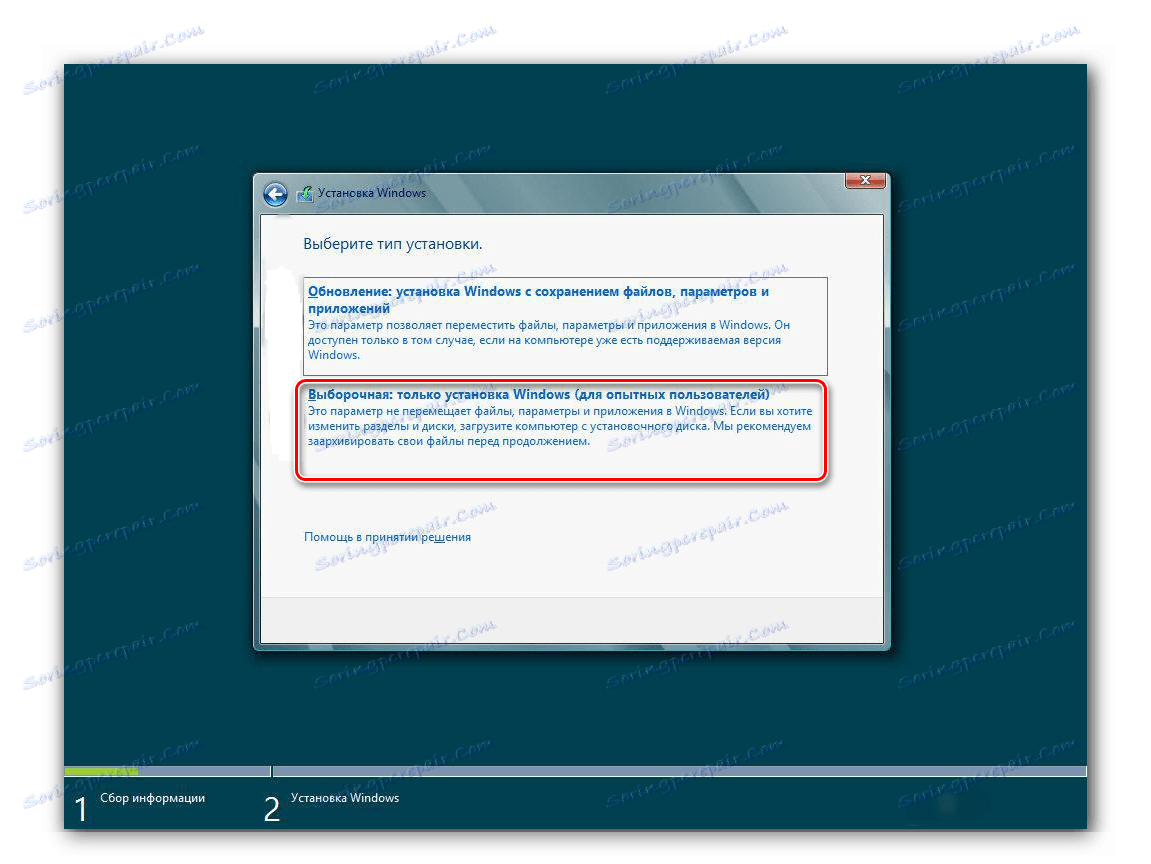
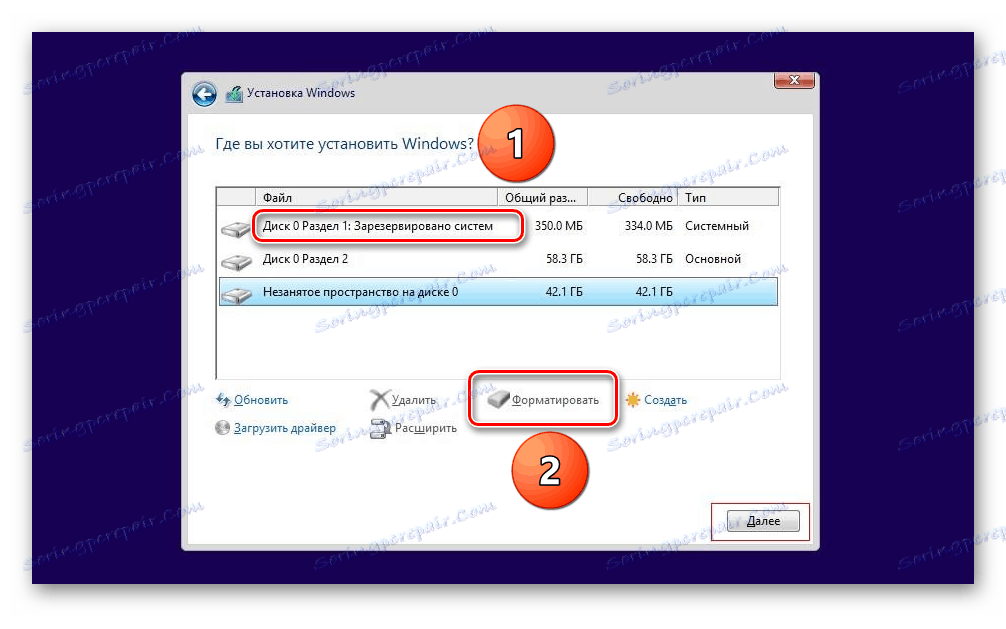
Прегледали смо неколико начина за форматирање хард диска кроз БИОС. И радујемо се када ће програмери уграђених фирмвера за матичне плоче креирати уграђену алатку за овај процес.